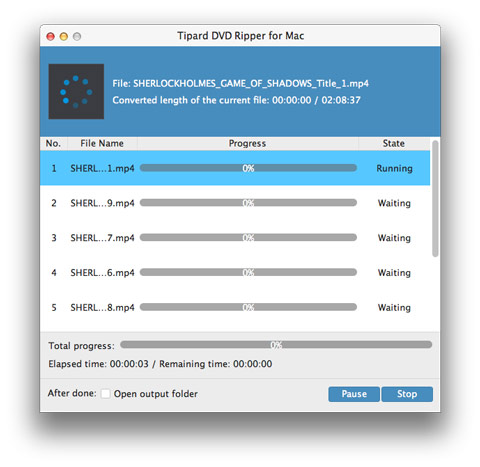Hoe DVD te converteren naar H.264 met DVD Ripper voor Mac

DVD-specificaties
DVD staat voor Digital Versatile / Video Disc en DVDR staat voor DVD Recordable en DVDRW. DVD kan lange tijd worden opgeslagen, zodat mensen hun bruilofts- of vakantievideo meestal op dvd opslaan als geheugen, zodat het essentieel is om een betere video te kiezen Mac DVD Ripper. Als u bekend bent met normale audio- / muziek-cd's of gewone dvd-videodisks, weet u hoe een opneembare dvd eruit ziet.
1. DVD-R was het eerste uitgebrachte DVD-opnameformaat dat compatibel was met stand-alone DVD-spelers. En het is een niet-herschrijfbaar formaat en het is compatibel met ongeveer 93% van alle dvd-spelers en de meeste dvd-roms.
2. DVD-RW is een herschrijfbaar formaat en het is compatibel met ongeveer 80% van alle dvd-spelers en de meeste dvd-roms.
3. DVD-R en DVD-RW ondersteunen enkelzijdige 4.37 GiB * -DVD's en dubbelzijdige 8.75 GiB * -DVD's.
4. DVD + R DL of genaamd DVD + R9 is een beschrijfbare DVD + R met twee lagen. De dubbel gelaagde schijven kunnen 7.95 GiB * (DVD-9 genoemd) en dubbel gelaagde dubbele zijden 15.9 * GiB (genaamd dvd-18) bevatten.
5. DVD-RAM heeft de beste opnamefuncties, maar is niet compatibel met de meeste dvd-rom-stations en dvd-videospelers. Denk er meer over na als een verwijderbare harde schijf. DVD-RAM wordt meestal gebruikt in sommige DVD-recorders.
Het wordt aanbevolen om DVD Ripper voor Mac-software te gebruiken.
OS-ondersteuning: Mac OS X 10.5 of hoger (ondersteunt in hoge mate macOS Monterey)
Hardwarevereisten: 512MB RAM, Super VGA (800 × 600) resolutie, 16-bit grafische kaart of hoger
Voorbereiding: Download en installeer DVD Ripper voor Mac en dubbelklik vervolgens op de software om de hoofdinterface te openen.
Laad dvd-bestanden
Laad een dvd of map die u wilt converteren door te klikken op de "Load DVD Rom" / "Load DVD folder" / "Load IFO Files" optie onder het drop-down menu van "File".
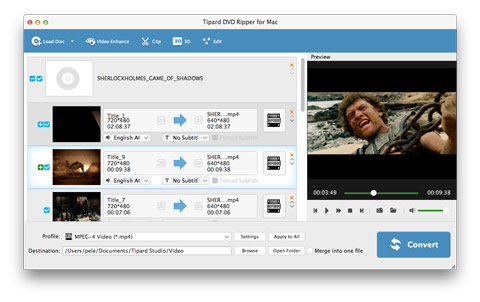
Pas de video's aan met krachtige bewerkingsfuncties
Met de beste dvd-ripsoftware kunt u eenvoudig dvd-bestanden bewerken om gepersonaliseerde video's te maken, zoals bijsnijden, bijsnijden en watermerk toevoegen.
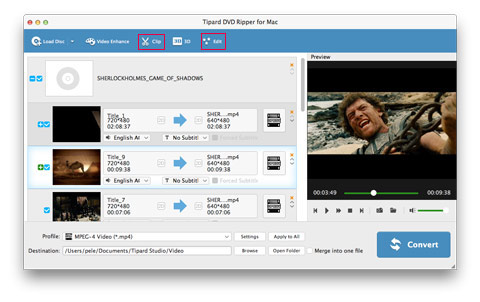
Kies uitvoer H.264-indeling
Op basis van de indelingen die door uw draagbare apparaten worden ondersteund, kunt u het uitvoerformaat voor de film selecteren in de kolom "Profiel" en de doelmap instellen zoals de H.264-indeling. Ook kunt u uw favoriete audiospoor en ondertitel voor uw video selecteren.
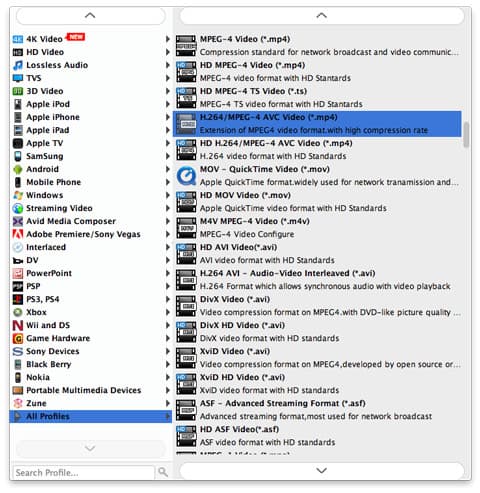
De video instellen
Gedetailleerde gedetailleerde video- en audio-instellingen worden geleverd door deze Mac DVD Ripper, die je kunt aanpassen, zoals video-encoder, framesnelheid, resolutie, bitrate en audio-encoder, kanalen, bitrate, samplefrequentie, etc. Nog meer, je kunt je eigen parameters invoeren en kies de gewenste beeldverhouding. Het goed aangepaste profiel kan worden opgeslagen als "Door gebruiker gedefinieerd" voor uw latere gebruik.
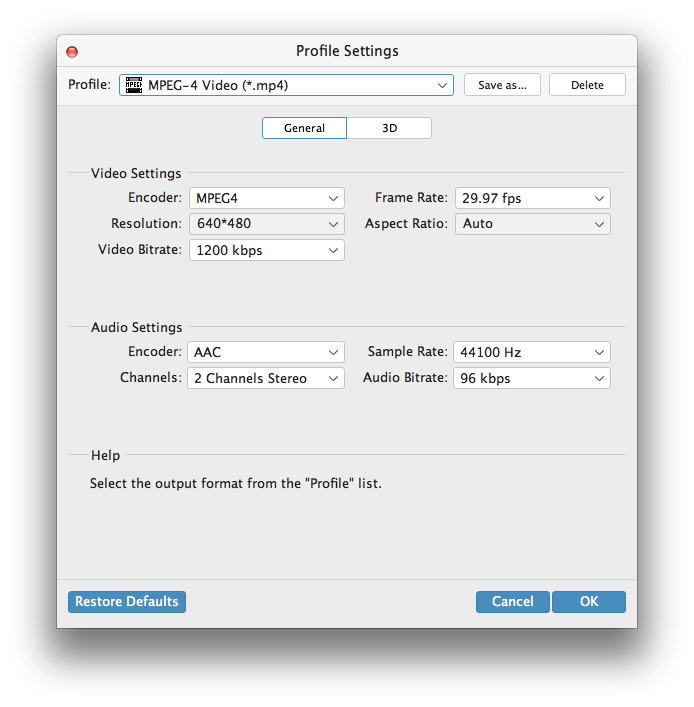
Begin met het converteren van dvd naar H.264
Klik gewoon op de knop om te "converteren" om te beginnen met het rippen van DVD naar H.264 op Mac. Na het converteren kun je je video met H.264-indeling krijgen.